主页 > 经验 >
怎么卸载联想笔记本电源管理软件 联想电源管理卸载不了怎么办
怎么卸载联想笔记本电源管理软件 联想电源管理卸载不了怎么办。我们在使用电脑的时候,总是会遇到很多的电脑难题。当我们在遇到了需要卸载联想笔记本电脑中的电源管理软件的时候,我们应该怎么操作呢?一起来看看吧。
卸载联想笔记本电源管理软件方法:
1、将鼠标移到屏幕左下角点击右键或者同时按下Windows徽标键+X键,调出超级菜单,点击“程序和功能”;

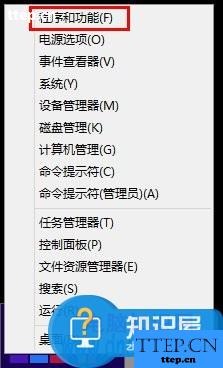
2、选择需要卸载的驱动程序,点击鼠标右键,选择“卸载”后,按照屏幕提示完成卸载。
Energy Management,如图:

Energy Manager,如图:
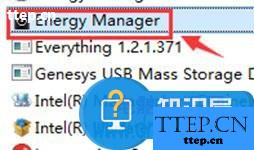
Onekey Optimizer,如图:

另外,2012年-2014年期间销售的昭阳、扬天笔记本机型及ThinkPad笔记本中,电源管理软件一般显示为Power Management字样,如图:

对于我们需要在联想笔记本点中进行这样的设置的时候,我们就可以利用到上面给你们介绍的解决方法进行处理,希望能够对你们有所帮助。
卸载联想笔记本电源管理软件方法:
1、将鼠标移到屏幕左下角点击右键或者同时按下Windows徽标键+X键,调出超级菜单,点击“程序和功能”;

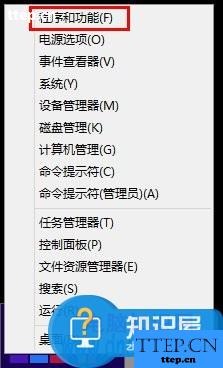
2、选择需要卸载的驱动程序,点击鼠标右键,选择“卸载”后,按照屏幕提示完成卸载。
Energy Management,如图:

Energy Manager,如图:
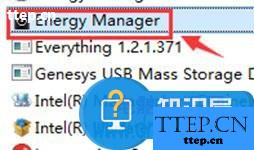
Onekey Optimizer,如图:

另外,2012年-2014年期间销售的昭阳、扬天笔记本机型及ThinkPad笔记本中,电源管理软件一般显示为Power Management字样,如图:

对于我们需要在联想笔记本点中进行这样的设置的时候,我们就可以利用到上面给你们介绍的解决方法进行处理,希望能够对你们有所帮助。
- 最近发表
- 赞助商链接
